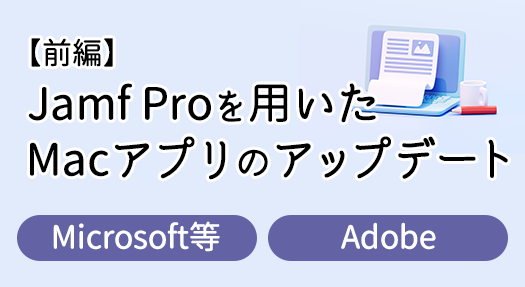【後編】Jamf Proを用いたアプリのアップデート:Jamf App インストーラ編
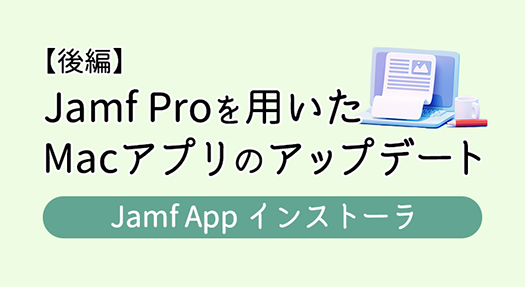
アプリのバージョン管理・アップデートをなるべく楽に行うには?
「【前編】Jamf Proを用いたアプリのアップデート」ではアップデートの様々な配布・制御方法をご紹介してきました。
前回ご紹介したアップデート方法をざっと振り返ります。
Apple Business Managerを用いてMac App Storeで購入したアプリを配布する場合は、自動アップデート(別途Jamf側での設定が必要です)が実行されます。
Mac App Storeにないアプリの場合はPKGをJamf Pro経由(ポリシー等)で配布することで、アプリ配布やアップデートを管理しています。
後者の場合、アップデート情報を常に確認し、アップデートがあればPKGを作成して配布・登録する、という管理者側で行う手順が必要でした。
しかし、「よりシンプルなアプリのアップデートワークフローがあれば上記の手順も削減できるのではないか」ということで開発されたのが、【後編】のテーマ「Jamf App インストーラ」です。
アプリを一括で自動でアップデートする機能を持つJamf App インストーラ、使いこなしていきましょう!
Jamf App インストーラでできること
Jamf App インストーラのカタログ内には、アプリのインストール用PKGとアップデート用PKGが、約100種類ほど準備されています。
Google Chrome/Zoom/Google Driveといった、Mac App Storeに無いものの頻用されるアプリが揃うラインナップです。
これらのアプリのアップデート情報の収集/PKG作成/配布は全てJamfによって自動で行われるので、管理者側での作業は不要になります。
アップデートの正式リリースから2営業日以内でPKGが実装される模様で、この間にセキュリティチェックや整合性の確認が行われています。
インストール対象はSmart Computer Groupsとなるため、既に当該アプリがインストールされている端末のみをグループ化し、そのグループに対してアップデート情報を配布することも可能です。
なお、インストーラはバックグラウンドでインストール作業を行うので、ユーザー側で何かしらのアクションを取ってもらう必要はありません。 インストーラを展開すると、その後は自動アップデート機能により新規バージョンがリリースされる毎に自動アップデートが実行され、管理者による継続メンテナンスも不要となります。
Jamf App インストーラの注意点
Jamf App インストーラは大変便利な機能ですが、いくつか注意点があります。
・対応アプリ数
まだ少ない状態です。 2022年10月現在では105種類が登録されており、この数は今後増えていくと考えられます。 App インストーラで配布可能なアプリの一覧については「Jamf App Catalog」をご参照ください。
・対象端末
macOS10.13.6以降となっているので注意が必要です。
・実施タイミング
Jamf側のタイミングでアップデートおよびインストールが実施されます。 アップデートの適用を止めたり遅らせたりすることができないため、アップデート前の動作確認や時期設定ができません。
Self Service利用もできません。
もし上記のような利用がしたい場合は、従来のポリシーやパッチ管理を利用してカバーする必要があります。
・不具合
2022年10月現在、「Appインストーラのメタデータ」の部分がスクロールできない不具合があります。 現在ベータ版であるため、これら注意点に関しては今後変更や機能拡張が行われる可能性が高いです。
Jamf App インストーラでアプリを配布しよう
配布手順は以下の通りです。
1.Mac Appで「新規」をクリック
2.「Jamf App カタログ」を選択
※「Jamf App カタログ」を選択するには事前にクラウドサービス接続の有効化を行う必要があります。詳細はJamf Pro ドキュメントの手順をご参照ください。
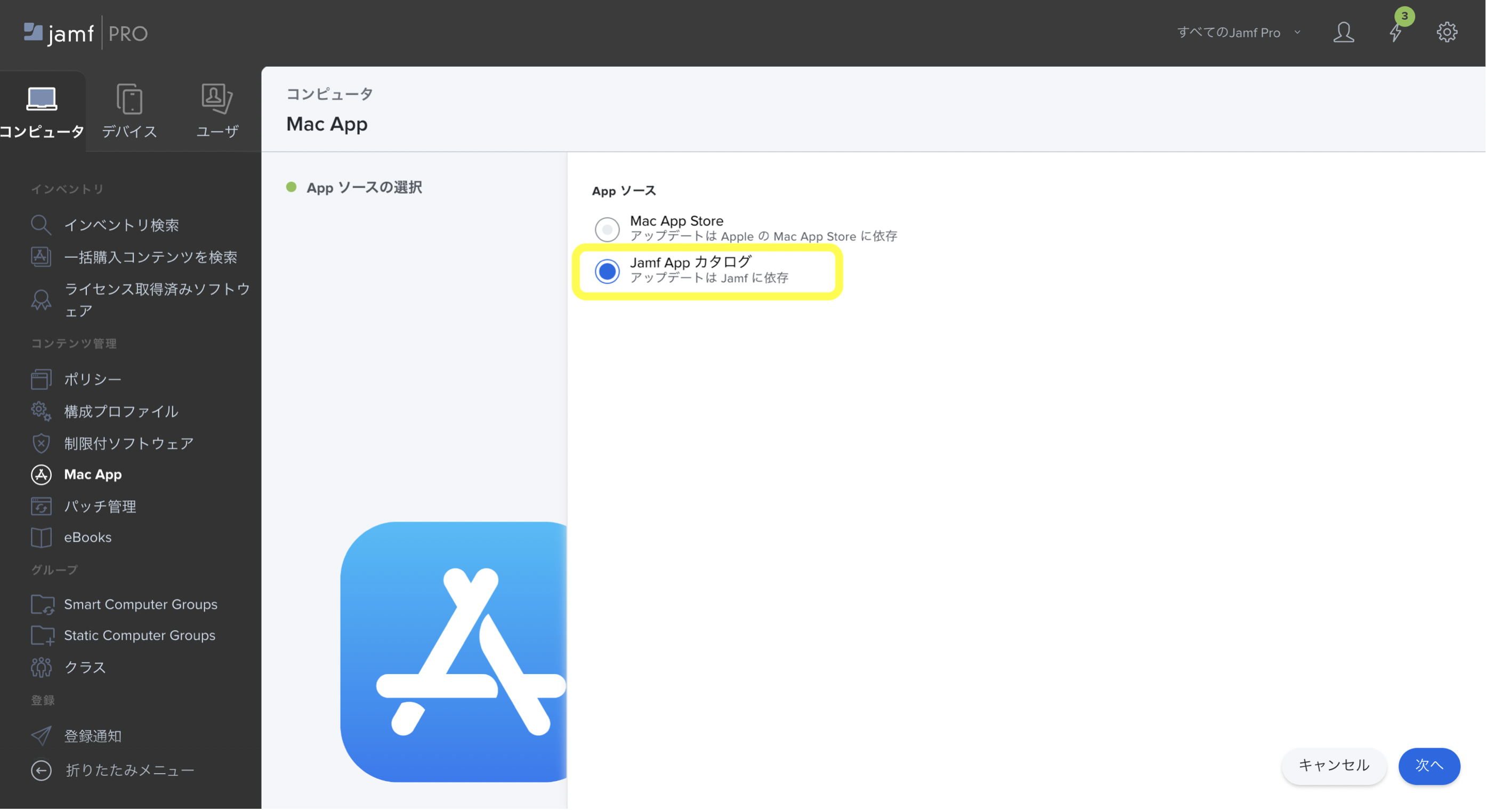
3.配布するソフトウェアタイトルを選択し「追加」
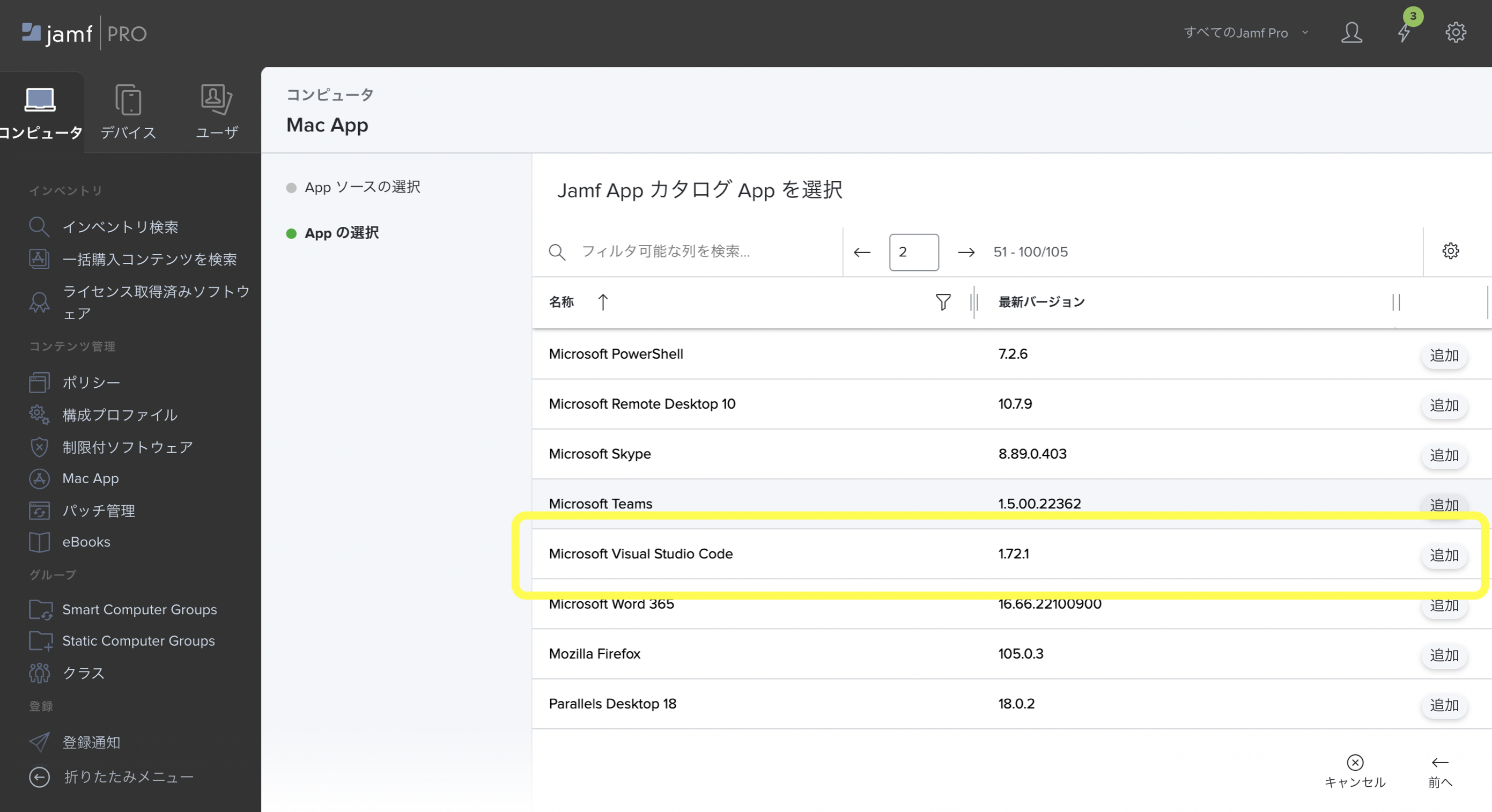
4.Target Groupで対象グループ(Smart Computer Groups)を選択
※この時利用規約に同意し続行する必要があります
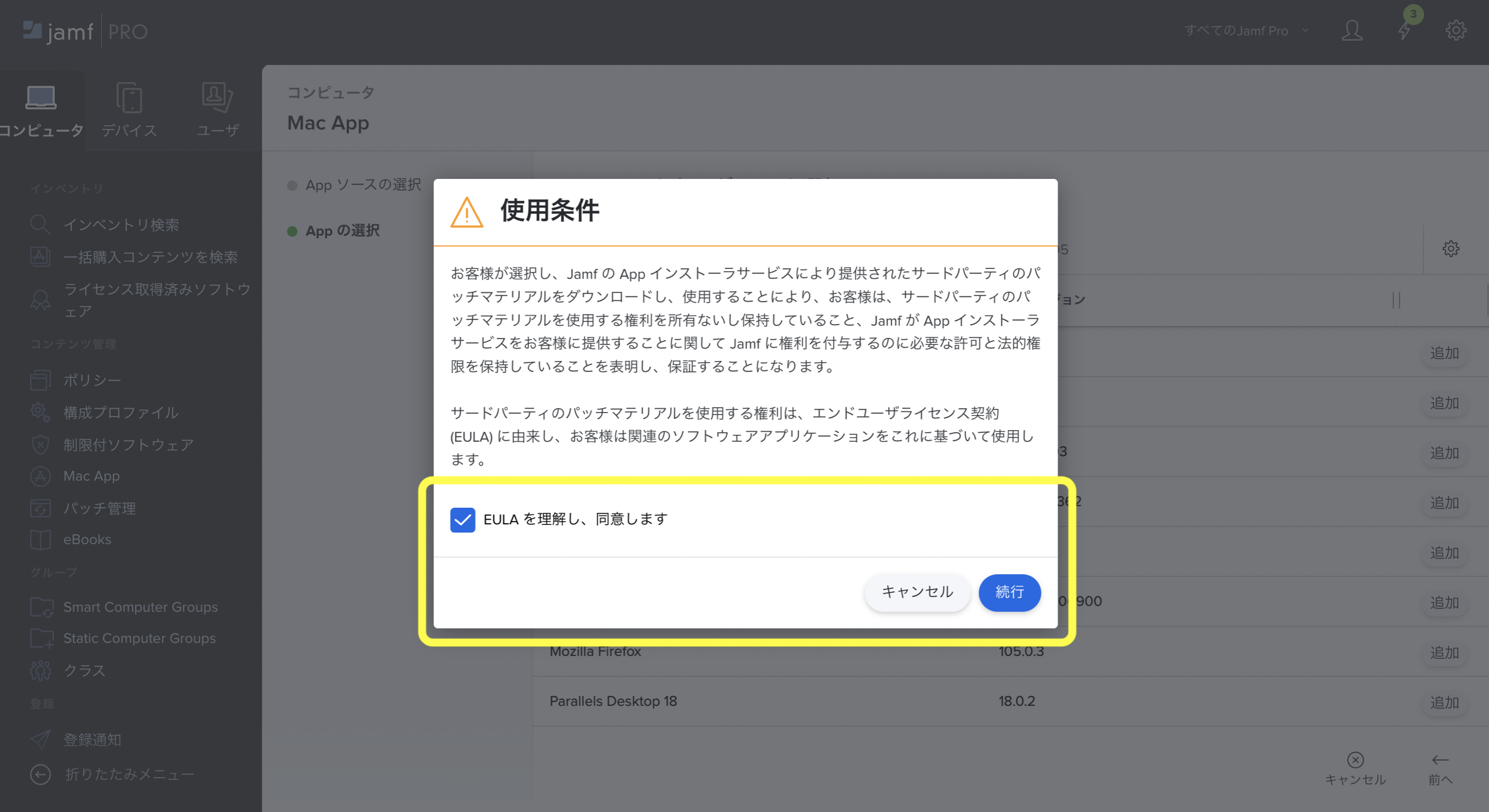
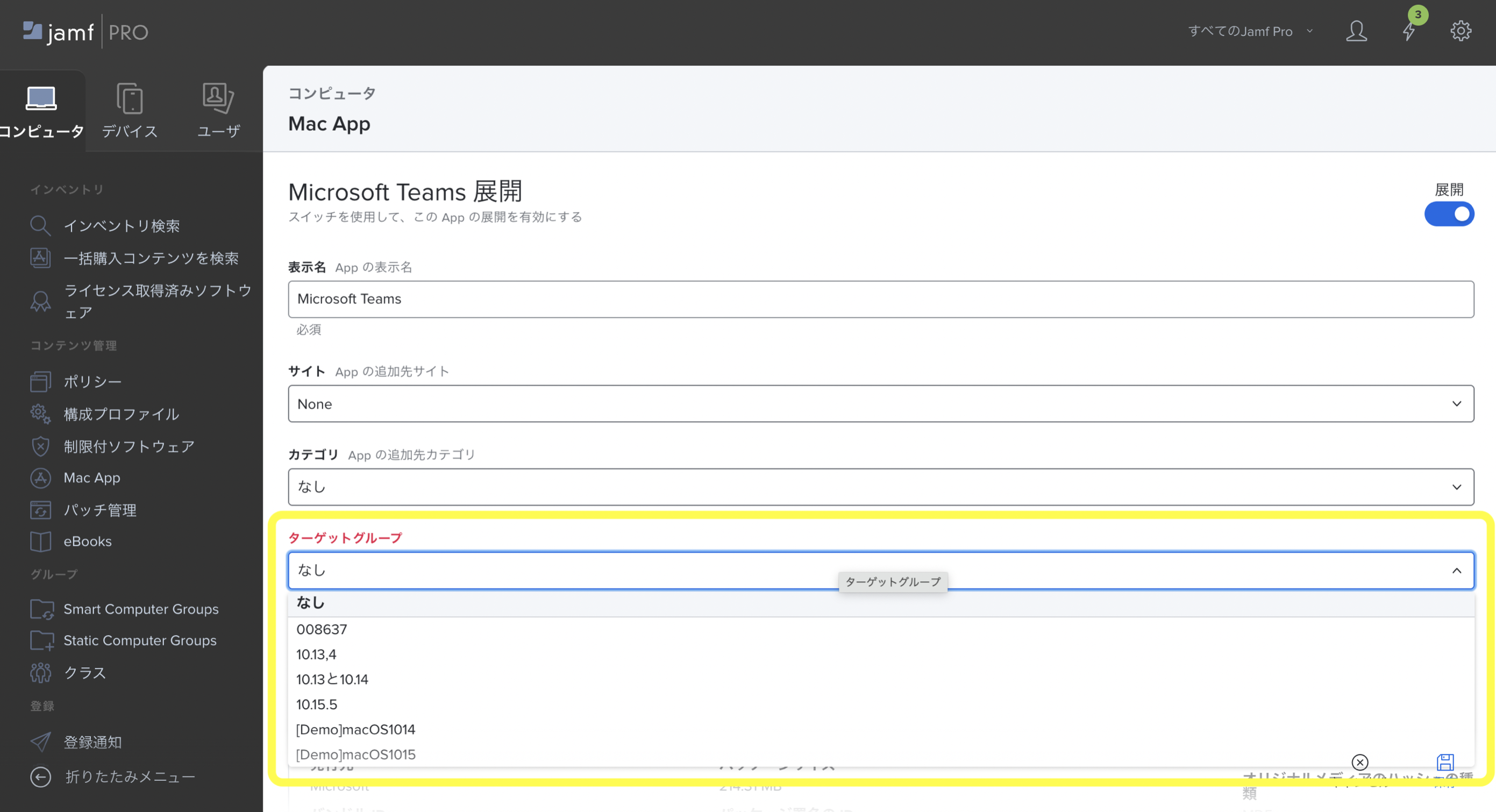
5.保存
※展開はAPNsを介して行われますが、最大20分かかる場合があります。
※対象端末が24時間オフラインになっていると正常にインストールされない場合があります。
インストーラの展開状況は「展開のステータス」タブから確認ができます。
展開ステータスは①インストール済み、②進行中、③不適格、④失敗の4種類に分かれています。
④失敗の場合は「再試行」もしくは「すべての失敗したコンピュータを再試行」で再試行可能です。
ただし「すべての失敗したコンピュータを再試行」を実行しても、②進行中の端末には影響を及ぼしません。
③不適格はOSの要件を満たしていなかったり展開の重複が検出された場合に表示される項目なので、再試行前に端末の状況を確認する必要があります。
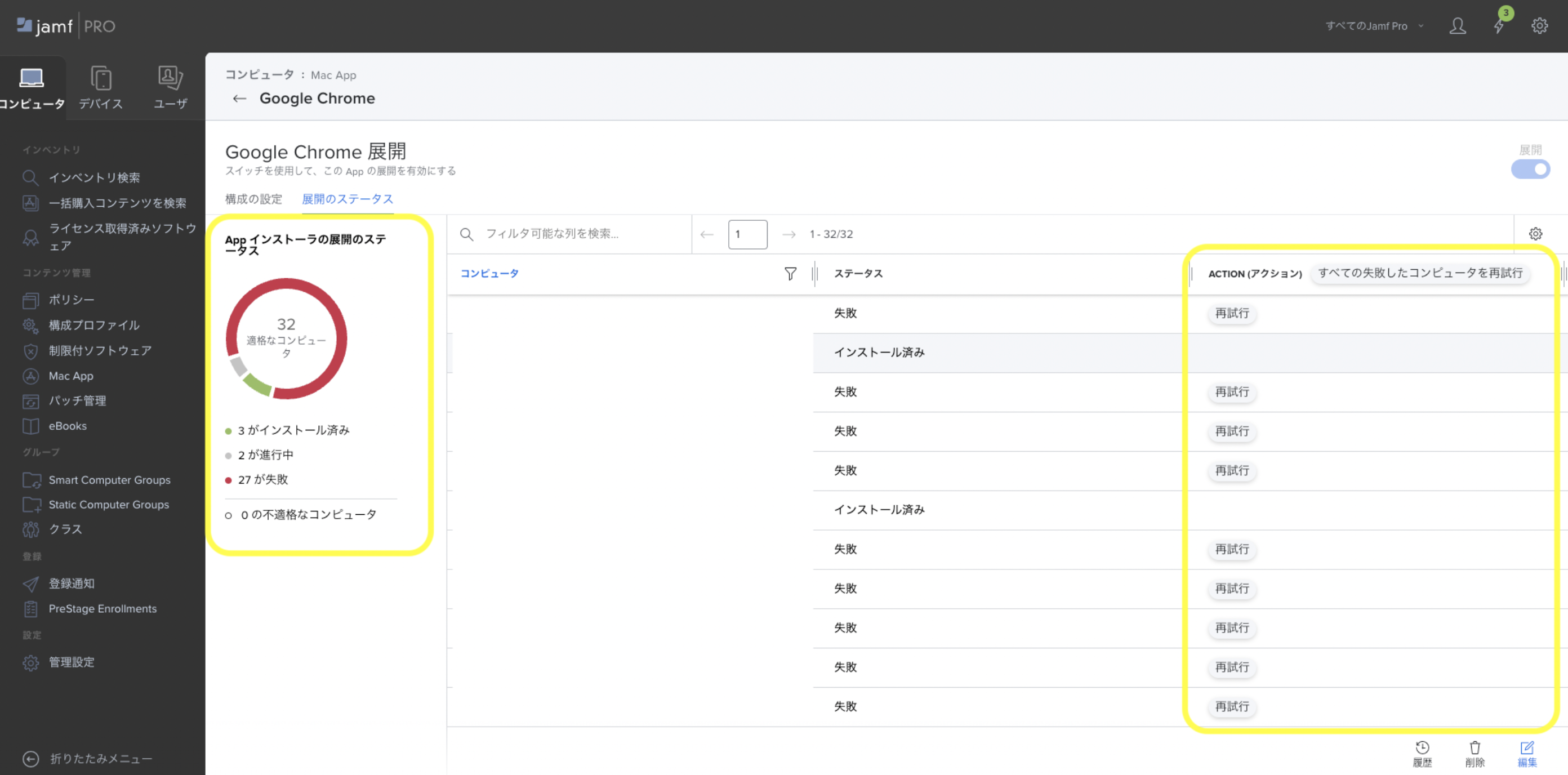
また、インストーラ配布済みの端末でユーザーがアプリを削除した場合、以下のいずれかを実行するまでアプリはアンインストールされたままとなります。
- 一度インストーラ展開をオフにし、その後再度展開をオンに戻す
- Jamf App カタログに新規バージョンのソフトウェアタイトルを追加する
- 配布対象のSmart Computer Groupから当該端末を削除し、その後再度追加する
なお、配布対象のSmart Computer Groupから端末を削除した場合、当該端末上にアプリは残りますが、アップデートを受信しなくなります。
まとめ
前後編を通して、Jamf Proを用いてアップデートを一括でアップデートする方法をご紹介してきました。 それぞれ強みや特徴があり、対象アプリと運用のイメージによって使い分けるのが良さそうです。
後編で重点的に掘り下げたJamf App インストーラは、強みやメリットが多い反面、未だベータ版なので発展途上のツールとも言えます。
特に実施タイミングを管理者側で設定できない点は懸念ポイントになるかもしれません。
しかし、ポリシーを利用したアップデートと併用することでお互いの穴をカバーでき、より効率的な運用が見込めるのではないでしょうか。
記事は2022年10月26日現在の内容です。
この記事に付けられたタグ
おすすめ記事を見る